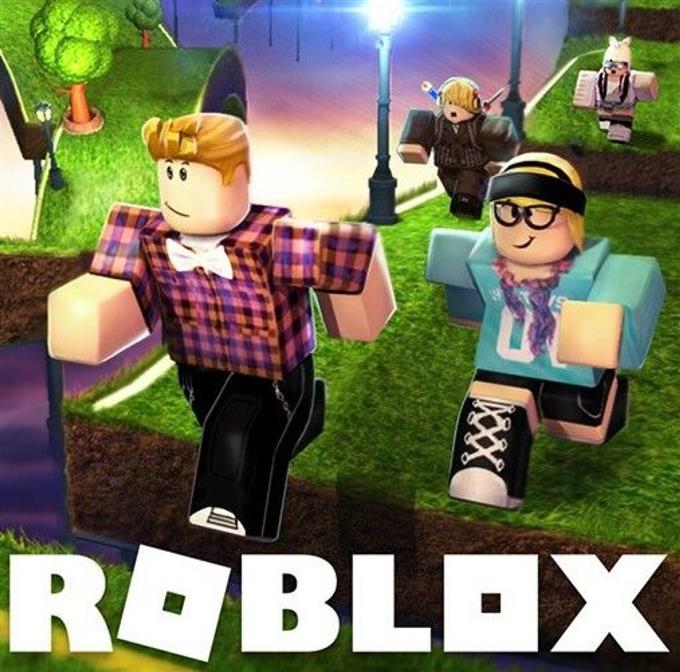Les utilisateurs ont rencontré une erreur d’initialisation Roblox 4 lors de la tentative de lancement de la plate-forme importante. Certains utilisateurs ont rencontré le problème après la mise à jour du logiciel Roblox. Dans ce guide de dépannage, nous fournirons les causes possibles et les meilleures solutions qui peuvent vous aider à résoudre ce problème.
Qu’est-ce que Roblox?
Roblox est une plate-forme de jeu en ligne composée de millions de mini-jeux parmi lesquels choisir. La plate-forme permet aux utilisateurs de créer des jeux et de jouer à ces jeux avec d’autres utilisateurs gratuitement. La majorité des joueurs sont des enfants car les outils disponibles dans le moteur sont faciles à apprendre. L’application est disponible au téléchargement sur les ordinateurs, les appareils Xbox One, iOS et Android.
Comment réparer l’erreur d’initialisation Roblox 4
Un utilisateur peut rencontrer l’erreur d’initialisation Roblox 4 en raison des facteurs ci-dessous.
Restrictions du pare-feu informatique.
Le pare-feu est une sécurité réseau conçue pour surveiller et bloquer les accès non autorisés ou les activités suspectes pour sécuriser votre ordinateur.
Problème de logiciel antivirus (AV).
L’antivirus est un programme destiné à protéger, prévenir, détecter et supprimer les logiciels contenant des fichiers malveillants susceptibles d’endommager votre ordinateur. Le logiciel antivirus peut avoir supprimé des fichiers du logiciel Roblox, ce qui entraîne un fichier de jeu incomplet. Ainsi, l’erreur rencontrée lors de la tentative de lancement du jeu.
Données Roblox corrompues.
Un fichier de jeu corrompu peut entraîner des problèmes lors du lancement de l’application. Vérifiez si une mise à jour Roblox est disponible et mettez à jour si nécessaire.
Connexion Internet intermittente.
Une connexion Internet instable peut être le principal problème pour lequel l’erreur se produit. Comme l’appareil ne peut pas établir de communication entre l’appareil et son serveur.
Comment réparer l’erreur d’initialisation Roblox 4
Nous avons rassemblé les solutions les plus efficaces proposées par certains acteurs qui ont le même problème. Vous pouvez essayer une ou plusieurs de ces étapes de dépannage car elles varient d’un joueur à l’autre.
Correction n ° 1: redémarrez votre ordinateur ou votre appareil.
Les bogues mineurs, les problèmes qui peuvent s’être développés peuvent être éliminés en effectuant simplement une réinitialisation sur votre ordinateur ou appareil. Les caches corrompus qui ont été stockés sur vos fichiers temporaires seront également supprimés lors d’un redémarrage.
Correction n ° 2: modifier la restriction des paramètres du pare-feu.
Vérifiez les paramètres du pare-feu et autorisez l’application Roblox à s’exécuter car le pare-feu a peut-être bloqué le logiciel. Cette solution semble être la plus efficace sur la base des commentaires des joueurs. Suivez les étapes pour effectuer les modifications sur votre ordinateur.

- Accéder au Panneau de configuration sur ton ordinateur.
- Sélectionner Système et sécurité.
- Rechercher et sélectionner Pare-feu Windows Defender.
- Sélectionner Autoriser une application via le pare-feu Windows.
- Sélectionner Modifier les paramètres trouvé dans le coin supérieur droit de l’écran.
- Cliquez sur Autoriser une autre application.
- Sélectionner Feuilleter.
- Sélectionner Application Roblox.
- Cliquez sur Ajouter et assurez-vous qu’une coche est trouvée sur la case pour que Roblox soit ajouté avec succès.
Lancez Roblox pour vérifier si le logiciel fonctionne correctement une fois les modifications apportées.
Correction n ° 3: désactiver le logiciel antivirus.
Une autre solution que vous pouvez essayer consiste à désactiver le logiciel antivirus installé sur votre ordinateur pour que l’application s’exécute.
IMPORTANT: Assurez-vous de réactiver votre logiciel de sécurité après le dépannage du jeu.
Correction n ° 4: réinstaller le logiciel Roblox.
Si les solutions ci-dessus échouent toujours, le dernier recours sera de réinstaller le logiciel.
Autres articles intéressants:
- Étapes faciles pour ajouter des jeux à Discord | NOUVEAU 2020!
- Comment réparer l’erreur Spider-Man Miles Morales CE-34878-0 | NOUVEAU 2020!
- Comment réparer le crash de Spider-Man Miles Morales | PS5 | NOUVEAU 2020!
- Comment signaler les tricheurs sur COD Black Ops Cold War | NOUVEAU 2020!
Visitez notre chaîne Youtube androidhow pour plus de vidéos et de didacticiels de dépannage.